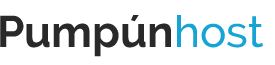Para configurar el correo en su MAC con OSX Mountain Lion haga lo siguiente:
1. Abrir el programa MAIL en su equipo.
2. Dentro de MAIL haga click en Archivo y Añadir Cuenta.
3. Ya en la ventana de configuración de Añadir Cuenta, podemos escribir Nombre, dirección de correo que se usará y la contraseña de la cuenta. Pulse sobre el botón Continuar.
4. La siguiente ventana es Servidor de correo entrante. Aquí debe elegir el Tipo de cuenta (seleccione IMAP o POP, recomendamos IMAP), la Descripción (opcional pero recomendable). Escriba el servidor entrante que tiene el formato: mail.sudominio.com, habilite la casilla Usar autenticación, si existe (depende de las versiones). El usuario es su correo y el password asignado al mismo. Haga click en el botón Continuar.
5. La siguiente ventana le mostrará quizá un error de certificado. Haga click en Conectar y luego en Continuar.
6. Deshabilite el uso de SSL en el Servidor de correo entrante y haga click en Continuar. Otra opción es aceptar las excepciones de los certificados, es decir, que cuando el configurador le pregunte por el certificado, pulse sobre "VER O MOSTRAR CERTIFICADO" y una vez abierto (verá un sello de garantía o imagen similar y encontrará también en ese momento alguna opción para marcar del tipo "CONFIAR SIEMPRE EN EL CERTIFICADO" que hará referencia al datacenter en de su máquina, en algunos casos Pumpunhost, en otros Pumpun o Mundiserver, todos son Sysadmins nuestros.
7. La siguiente ventana es la del Servidor de correo saliente. Escriba una Descripción, el Servidor de correo saliente es igual que su servidor de correo entrante, habilite la casilla Usar autenticacion, escriba nuevamente el correo completo y su password. Haga click en el botón Continuar.
8. El sistema (dependiendo de la versión de Mail) le preguntará de nuevo por el certificado, es decir, pulse de nuevo sobre "VER O MOSTRAR CERTIFICADO" y una vez abierto (verá un sello de garantía o imagen similar y encontrará también en ese momento alguna opción para marcar del tipo "CONFIAR SIEMPRE EN EL CERTIFICADO" que hará referencia al datacenter en de su máquina, en algunos casos Pumpunhost, en otros Pumpun o Mundiserver, todos son Sysadmins nuestros.
8. La siguiente ventana le presentará un resumen, habilite la opción Conectar cuenta y haga click en el botón Crear.
Ya tiene su cuenta configurada